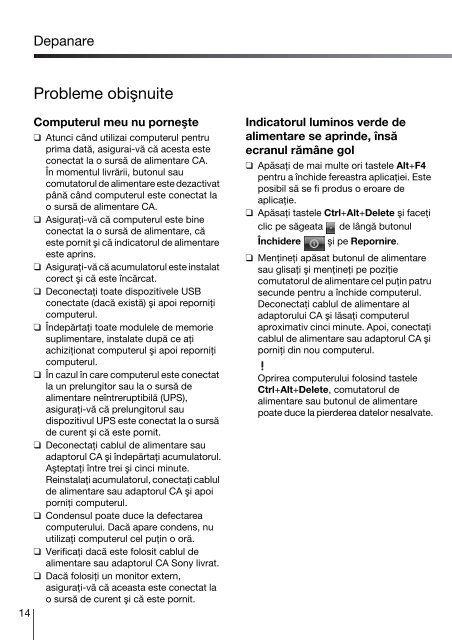Sony VPCSB2S9E - VPCSB2S9E Guide de dépannage Roumain
Sony VPCSB2S9E - VPCSB2S9E Guide de dépannage Roumain
Sony VPCSB2S9E - VPCSB2S9E Guide de dépannage Roumain
Create successful ePaper yourself
Turn your PDF publications into a flip-book with our unique Google optimized e-Paper software.
Depanare<br />
Probleme obişnuite<br />
Computerul meu nu porneşte<br />
❑ Atunci când utilizai computerul pentru<br />
prima dată, asigurai-vă că acesta este<br />
conectat la o sursă <strong>de</strong> alimentare CA.<br />
În momentul livrării, butonul sau<br />
comutatorul <strong>de</strong> alimentare este <strong>de</strong>zactivat<br />
până când computerul este conectat la<br />
o sursă <strong>de</strong> alimentare CA.<br />
❑ Asiguraţi-vă că computerul este bine<br />
conectat la o sursă <strong>de</strong> alimentare, că<br />
este pornit şi că indicatorul <strong>de</strong> alimentare<br />
este aprins.<br />
❑ Asiguraţi-vă că acumulatorul este instalat<br />
corect şi că este încărcat.<br />
❑ Deconectaţi toate dispozitivele USB<br />
conectate (dacă există) şi apoi reporniţi<br />
computerul.<br />
❑ În<strong>de</strong>părtaţi toate modulele <strong>de</strong> memorie<br />
suplimentare, instalate după ce aţi<br />
achiziţionat computerul şi apoi reporniţi<br />
computerul.<br />
❑ În cazul în care computerul este conectat<br />
la un prelungitor sau la o sursă <strong>de</strong><br />
alimentare neîntreruptibilă (UPS),<br />
asiguraţi-vă că prelungitorul sau<br />
dispozitivul UPS este conectat la o sursă<br />
<strong>de</strong> curent şi că este pornit.<br />
❑ Deconectaţi cablul <strong>de</strong> alimentare sau<br />
adaptorul CA şi în<strong>de</strong>părtaţi acumulatorul.<br />
Aşteptaţi între trei şi cinci minute.<br />
Reinstalaţi acumulatorul, conectaţi cablul<br />
<strong>de</strong> alimentare sau adaptorul CA şi apoi<br />
porniţi computerul.<br />
❑ Con<strong>de</strong>nsul poate duce la <strong>de</strong>fectarea<br />
computerului. Dacă apare con<strong>de</strong>ns, nu<br />
utilizaţi computerul cel puţin o oră.<br />
❑ Verificaţi dacă este folosit cablul <strong>de</strong><br />
alimentare sau adaptorul CA <strong>Sony</strong> livrat.<br />
❑ Dacă folosiţi un monitor extern,<br />
asiguraţi-vă că aceasta este conectat la<br />
o sursă <strong>de</strong> curent şi că este pornit.<br />
14<br />
Indicatorul luminos ver<strong>de</strong> <strong>de</strong><br />
alimentare se aprin<strong>de</strong>, însă<br />
ecranul rămâne gol<br />
❑ Apăsaţi <strong>de</strong> mai multe ori tastele Alt+F4<br />
pentru a închi<strong>de</strong> fereastra aplicaţiei. Este<br />
posibil să se fi produs o eroare <strong>de</strong><br />
aplicaţie.<br />
❑ Apăsaţi tastele Ctrl+Alt+Delete şi faceţi<br />
clic pe săgeata <strong>de</strong> lângă butonul<br />
Închi<strong>de</strong>re şi pe Repornire.<br />
❑ Menţineţi apăsat butonul <strong>de</strong> alimentare<br />
sau glisaţi şi menţineţi pe poziţie<br />
comutatorul <strong>de</strong> alimentare cel puţin patru<br />
secun<strong>de</strong> pentru a închi<strong>de</strong> computerul.<br />
Deconectaţi cablul <strong>de</strong> alimentare al<br />
adaptorului CA şi lăsaţi computerul<br />
aproximativ cinci minute. Apoi, conectaţi<br />
cablul <strong>de</strong> alimentare sau adaptorul CA şi<br />
porniţi din nou computerul.<br />
Oprirea computerului folosind tastele<br />
Ctrl+Alt+Delete, comutatorul <strong>de</strong><br />
alimentare sau butonul <strong>de</strong> alimentare<br />
poate duce la pier<strong>de</strong>rea datelor nesalvate.